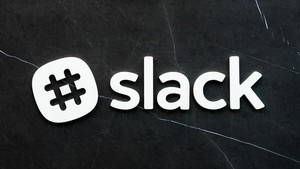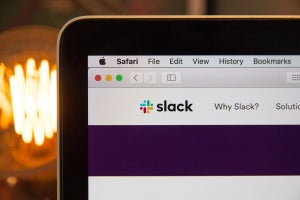Slackのチャンネルに参加者が複数いる場合、メッセージを送っても誰宛なのかがはっきりせずに、見逃されてしまうことがあります。そんな時にぜひ活用したいのがメンションです。メンションとは宛先を指定してメッセージを送る機能で、誰に見てほしい内容なのかが一目瞭然になります。
この記事では、Slackのメンションとは何なのか、メンションを使ったメッセージの送り方などを紹介します。
Slackを使いこなしたい方に役立つ内容ですので、ぜひご一読ください。
Slackのメンションとは
「メンション」とは、ソーシャルメディアで特定のユーザー名を記載した投稿のことです。特定の相手にのみ返信するリプライ機能と違って、フォロワー全員が読めるタイムライン上に表示されます。
Slackにもメンション機能があり、相手の確認が必要な情報を投稿する際に、メンションした相手に通知できます。
Slackでメンションは誰が使える機能?
Slackでメンション機能を使えるのは、メンバーとゲスト全員です。無料プランを含めたすべてのプランで利用できます。
宛先を指定してメッセージを送受信できる
チャンネル内で投稿する際にメンション機能を使うと、投稿したことが相手に通知されます。なので、確認してほしい情報を投稿する時にメンションすると、相手が見逃しにくくなります。
ダイレクトメッセージにも使える機能
ダイレクトメッセージ内でもメンション機能を使うと相手に通知されます。ただしメンションした相手がダイレクトメッセージの会話に参加していない場合は通知されません。
Slackでメンションを使った送り方
Slackのメンションは見逃されたくない投稿やメッセージを送る場合に活用すると便利な機能ですが、どう使えばいいのかわからない人も多いでしょう。そこで、具体的な方法を紹介します。
メッセージ作成時
ここでは、チャンネル内やダイレクトメッセージでメンションする際の手順を紹介します。
- メッセージ作成時に「@」を入力する
- メンバーの名前を入力するか、リストから選択する
- メンションしたいメンバー全員について、同じ手順で繰り返す
- メッセージを入力して、メッセージを送信する
上記のような簡単な手順でメンション機能が使えるため、メッセージを送信する際には活用してください。
宛先の作成方法は2種類ある
メンションの宛先には、2種類の入力方法があります。
・メンバーの名前を入力する
・リストから選択する
「@」を入力した後は、上記どちらかの操作しやすい方法で宛先を入力しましょう。
同じ表示名のユーザーがいる場合は?
名字や名前などが共通しているユーザーがいる場合、入力した名前を囲んで青い点線の枠が表示されます。
「?」をクリックすると選択肢があらわれますので、メンションしたいメンバーを選択してください。
Slackでメンションされた時はどうなる?
Slackを使っていると、自分宛にメンションされたメッセージが届くことがよくあります。Slackで自分がメンションされるとどうなるのか、くわしく見ていきましょう。
自分宛にメンションされると通知が届く
自分宛にメンションされると、メンションされたチャンネルやダイレクトメッセージに通知が届きます。
通知が届くのは差出人の名前横です。赤い丸で囲まれた未読のメンションの数が表示されますので、確認してみてください。
自分のメンションを表示する方法(PC)
自分宛てのメンションが届いても、通知が消えてしまうと誰から送られたものなのか忘れてしまうこともあります。そこで過去、自分宛にメンションされたメッセージを全て表示する方法を紹介します。
まずはPCで表示する方法です。
- 左側にあるサイドバーで、 「メンション&リアクション」をクリック
- 見当たらない場合は 「その他」をクリック
- リストをスクロールしてメンションされたメッセージを順番に確認
この手順で、自分宛のメンションや自分が行った返信内容を確認できます。また、 「メンション&リアクション」からメッセージへの返信やリアクションをすることも可能です。
ただし、ダイレクトメッセージで届いたメンションは、 「メンション&リアクション」からは確認できませんので注意しましょう。
自分のメンションを表示する方法(モバイル)
モバイルで自分宛のメンションを表示させる方法は簡単です。画面最下部にある「@」をタップするだけで、表示することができます。
PCの場合と同じように、ここから返信やリアクションができます。
Slackのメンションの種類
メンションの宛先には、相手のアカウント以外にもいくつかの種類があります。Slackでメンションをより使いこなすためにも、見ていきましょう。
アカウント名やグループ名
前述の通り、相手の名前を入力することでメンションをすることが可能です。
また、あらかじめユーザーグループを作っておくと、ユーザーグループ宛のメンションもできます。
ユーザーグループはPCの、「メンバーディレクトリとユーザーグループ」機能で作成可能です。よくメッセージをまとめて送信するメンバーをグループ化しておけば、メッセージ送信が効率よくできます。
Slackを開いている人
現在開いているチャンネルで、ステータスがアクティブになっているメンバー宛にメッセージを送りたい場合には「@here」を使いましょう。
例えばその場にいる人から意見を募りたい場合や、社内にいる人をランチに誘いたい場合など、さまざまなシーンで活用できます。
チャンネルのメンバー全員
現在使っているチャンネルのメンバー全員宛にメッセージを送りたい場合には、「@channel」を使うと、全員宛にメンションされたメッセージが届きます。
例えばプロジェクトメンバー全員で構成されたチャンネルで進行状況を共有したい場合や、ファイルを全員で共有したい場合などに活用しやすいです。
わざわざ全員の表示名を入力しなくても、一括でメンションできます。
generalチャンネルのメンバー全員
Slackはワークスペースの中にいくつかのチャンネルがあります。チャンネルによっては全員が参加していないこともあり、「@channel」だと全員に連絡が行き渡らないことがあります。
Slackで全員が強制的に参加となるチャンネルが、「#general」です。「#general」だけで使えるメンションに「@everyone」があり、全員にメンションしてメッセージを送れます。
社内行事や提出物など全員に一括で連絡したい場合に活用してください。
メンション機能を使えばコミュニケーションが楽
Slackでメッセージを送る際に、宛先を指定する機能であるメンションを活用すると便利です。誰にメッセージを送ったのかがすぐに判断できるだけでなく、受け取った人には通知が届いて、見逃しにくくなります。
メンションを使ってメッセージを作成するには、「@」と宛先を入力後、メッセージを記載して送信するだけです。難しい操作は必要ありませんので、ぜひ覚えておきましょう。
また、チャンネルのメンバー全員やアクティブな人全員にメッセージを送る方法もありますので、覚えておくと便利です。
Slackのメンションは機能はとても便利ですので、ぜひ使いこなしてください。